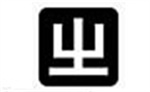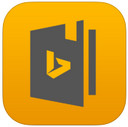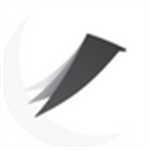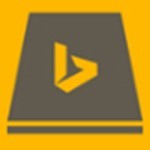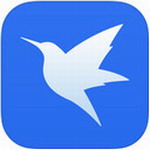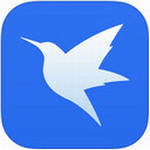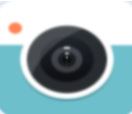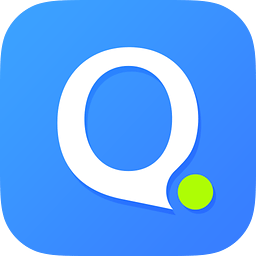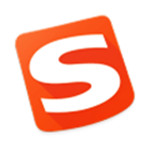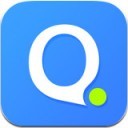搜狗拼音输入法电脑版是一款打字准确、海量的词库以及速度飞快的拼音输入法。搜狗拼音输入法电脑版界面清新简洁深受用户喜爱,并且操作简单易懂,多种智能皮肤任你选择,还具有拆分输入再组合的功能,方便用户遇到写不出的词语可正常显示,是一款高效便捷的拼音输入法。
搜狗拼音输入法电脑版软件特点:
1、超强互联网词库,无所不包
搜狗拼音输入法利用搜索引擎技术,根据搜索词生成的输入法互联网词库,能够覆盖所有类别的流行词汇。
2、先进的智能组词算法,选词准确率第一
新的智能组词算法应用了领先的搜索引擎技术,分析搜索引擎语料库的语言模型,选词准确率高。
3、易用性佳,高级功能丰富
搜狗拼音输入法特别设计了ign→ing拼音纠错、网址输入模式、词语联想、自动在线升级词库等功能,为你创造为更流畅的输入体验!
4、功能强大,兼容多种输入习惯
搜狗拼音输入法提供全面的按键设置和外观选择,使智能ABC、微软拼音、拼音加加、紫光拼音等输入法的用户都可以轻松上手。
搜狗拼音输入法电脑版使用说明:
一、搜狗拼音输入法设置快捷语的方法
1、首先我们在本站下载安装好搜狗输入法软件后,我们打开软件进入主界面,我们先点击个人中心,然后输入账号密码进行登录,你也可以使用QQ号登录软件,登录成功后出现下图的界面。
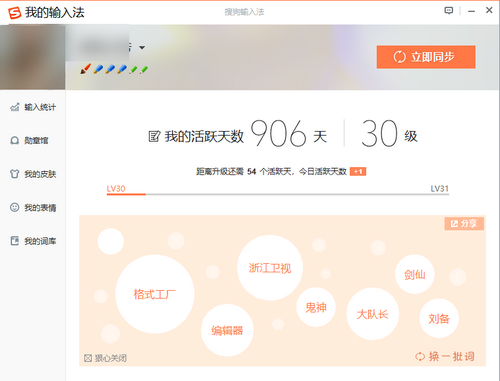
2、接下来我们可以关闭上图中的界面,然后在桌面右下角任务栏中找到已经运行的搜狗输入法,然后鼠标右键点击在弹出的菜单栏中选择属性设置选项,然后进入下图中的界面。
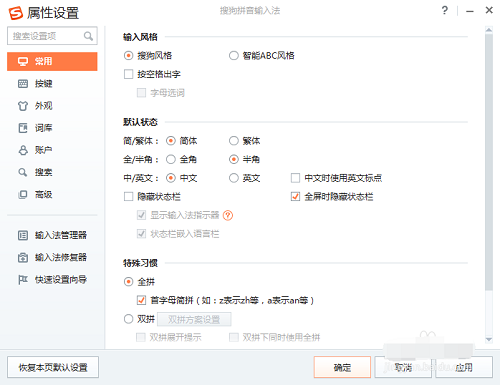
3、我们在搜狗输入法的属性设置界面可以看到有很多设置的选项,我们点击界面左侧的“高级”选项,然后在界面右侧可以看到有自定义短语设置选项,我们点击它进入下一步。
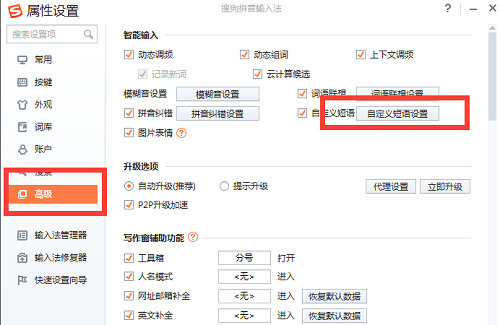
4、进入到搜狗输入法自定义短语设置界面,如下图所示,我们点击界面的“添加新定义”选项,然后会出现添加自定义短语的窗口,我们进行设置。
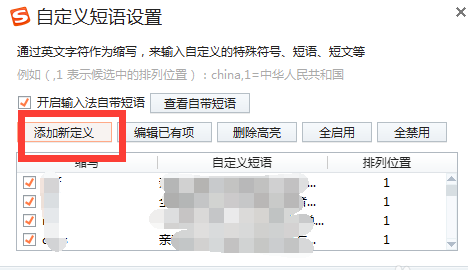
5、在添加自定义短语界面,我们可以在缩写下的框中输入你想要的快捷短语缩写,然后在设置该短语在候选中的位置,最后在最下方的选项框中输入快捷短语代表的快捷语言,如下图所示。我们设置“您好 有什么可以帮助您的呢”的快捷短语为“abc”。
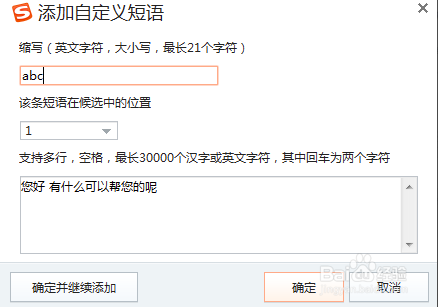
6、我们设置完成后点击确定就可以保存之前的设置,然后我们通过搜狗输入法输入快捷短语,在下方就会直接出现你设置的快捷语言,如下图所示,我们输入abc,就会显示你设置的“您好 有什么可以帮助您的呢”的快捷语,是不是很简单呢,赶紧来使用吧。
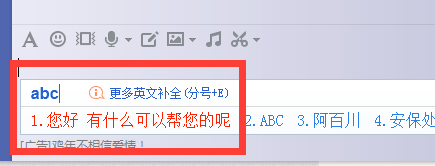
二、搜狗拼音输入法打出特殊符号的方法
1、首先我们先打开一个Word文件或者是txt文档,然后点击页面的空白处,准备要输入字体的状态,如下图所示。
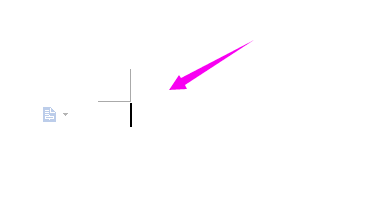
2、接下来我们先将搜狗输入法切换出来,默认的快捷键是按住键盘的Ctrl+shift键就可以切换出来,如下图所示,我们切换出来的搜狗输入法,如图。
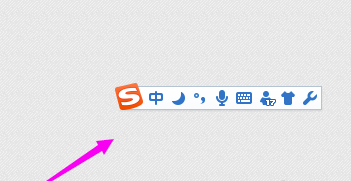
3、我们点击界面中的小键盘图标,然后会弹出输入方式的选框,有语音输入、手写输入、特殊符号、软键盘选项,我们因为要打出特殊符号,所以点击界面中的特殊符号选项,然后进入下一步。
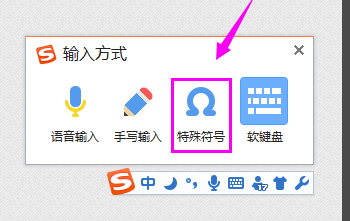
4、我们进入到符号大全界面,如下图所示,在界面左侧有特殊符号、标点符号、数字序号等多种符号,你可以根据自己的需要来选择合适的符号。
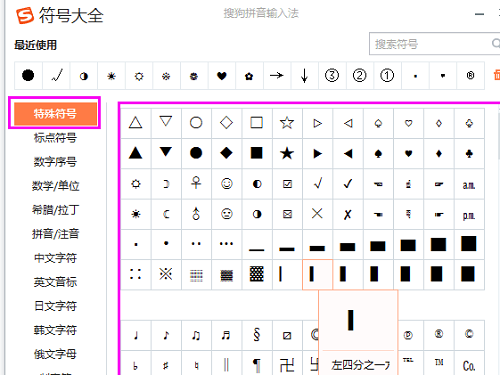
5、我们找到需要的符号后,就可以点击该符号,然后该符号就可以出现在我们要输入的地方。

精品推荐
搜狗拼音输入法电脑版 v11.3.0.5 官方版下载地址
- PC版
相关版本
大家都喜欢
- 电脑软件
- 手机软件